Win10禁止资源管理器导航栏显示两个U盘图标方法
来源:U大侠 时间:2015-10-10 浏览:1357
截止到目前,微软发布win10系统已经有一段时间,相信有很多的用户现在已经使用上了,而在使用的过程中可能会碰到一些问题,比如有win10系统用户反映说将U盘插入win10的时候,文件资源管理器左侧的导航栏就会显示两个U盘,插入SD卡也会显示两个SD卡图标,虽然不影响使用,但是很多用户很是不习惯,那么要怎么禁止资源管理器导航栏显示两个U盘图标,赶紧跟随U大侠小编一起来看看Win10禁止资源管理器导航栏显示两个U盘图标的方法。
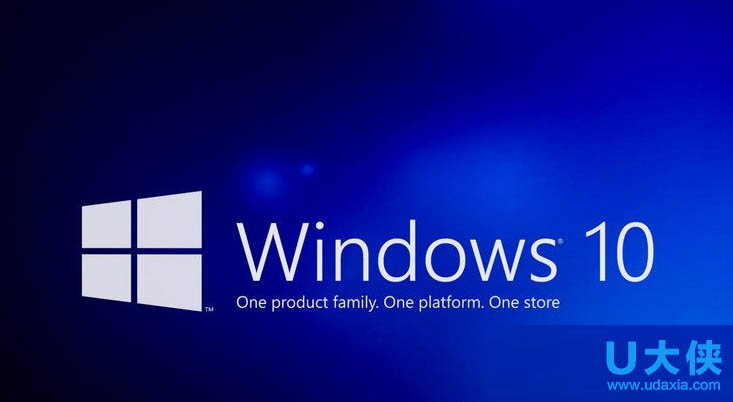
win10系统
1、在win10下载打开记事本或在桌面新建一个“文本文档”打开。
2、复制下面代码到文本文档中:
Windows Registry Editor Version 5.00
[HKEY_LOCAL_MACHINE\SOFTWARE\Microsoft\Windows\CurrentVersion\Explorer\Desktop\NameSpace\DelegateFolders\{F5FB2C77-0E2F-4A16-A381-3E560C68BC83}]
[HKEY_LOCAL_MACHINE\SOFTWARE\Wow6432Node\Microsoft\Windows\CurrentVersion\Explorer\Desktop\NameSpace\DelegateFolders\{F5FB2C77-0E2F-4A16-A381-3E560C68BC83}]
3、另存为“去掉电脑里显示两个U盘.reg” 然后双击导入即可。
4、注册表导入后,就会留下其中的一个了!
以上就是Win10禁止资源管理器导航栏显示两个U盘图标的方法,更多精彩内容继续关注U大侠官网。
相关文章
-

-
Win10系统时间不会自动同步的解决方法
2018-10-31 2002
-

-
Win10系统更新时卡住的解决方法
2016-07-11 2224
-

-
Win10系统进行更新时出现错误0x8000ffff如何解决?
2019-07-29 3966
-

-
Win10系统通过商店下载应用提示0x80070002错误...
2019-08-22 465
-

-
Win10系统360浏览器一直无法打开QQ空间网页的解决方法
2017-07-31 791
-

-
360升级windows10?360检测电脑能否升级win10系统技巧
2016-10-12 1181
-
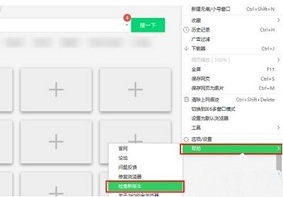
-
Win10系统中360安全浏览器占用过高CPU问题应该...
2019-08-20 329
-

-
Acer TMP253商务本怎么装Win10系统 使用U盘...
2020-04-14 53
-

-
Acer TMP273商务本怎么装Win10系统?使用U盘...
2020-04-16 60
-

-
Acer TravelMate P243商务本怎么用U盘装系统...
2020-04-14 83
